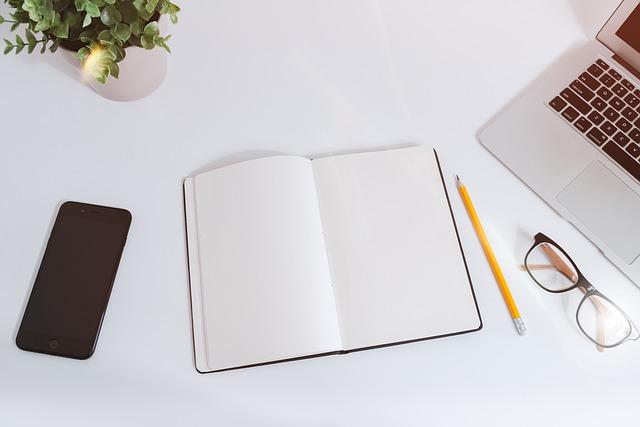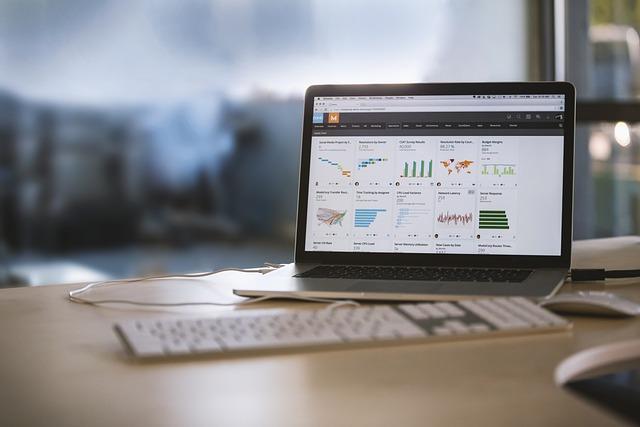在现代计算机操作系统中,用户账户控制(UserAccountControl,简称UAC)是一项重要的安全功能,旨在防止未经授权的更改对系统造成损害。然而,在某些情况下,用户可能需要取消UAC以实现某些操作。本文将详细介绍如何取消用户账户控制,以及取消过程中需要注意的事项。
一、用户账户控制的作用与原理
用户账户控制是Windows操作系统的一项安全功能,旨在提高系统的安全性。其主要作用如下
1.防止恶意软件自动安装和运行。
2.防止程序自动对系统关键文件和注册表进行修改。
3.提醒用户对可能影响系统安全的操作进行确认。
当用户尝试进行可能影响系统安全的操作时,UAC会弹出一个提示窗口,要求用户确认。根据用户的权限,提示窗口可能要求输入管理员密码或确认操作。
二、取消用户账户控制的步骤
1.打开控制面板
在Windows操作系统中,首先需要打开控制面板。可以通过以下步骤进行
(1)点击桌面左下角的开始按钮。
(2)在搜索框中输入控制面板,然后按回车键。
2.进入系统和安全
在控制面板界面,找到系统和安全选项,点击进入。
3.打开更改用户账户控制设置
在系统和安全界面,找到用户账户选项,点击更改用户账户控制设置。
4.调整UAC设置
在用户账户控制设置界面,可以看到一个滑块,用于调整UAC的提示级别。将滑块调至**端,即可取消用户账户控制。
5.确认更改
调整滑块后,系统会提示用户确认更改。点击确定按钮,完成取消用户账户控制的操作。
三、取消用户账户控制时的注意事项
1.取消UAC可能会降低系统安全性,因此在取消前请确保了解可能的风险。
2.在取消UAC后,进行可能影响系统安全的操作时,将不再弹出提示窗口,因此请谨慎操作。
3.若取消UAC后遇到问题,可以重新开启UAC,以恢复系统安全。
4.取消UAC后,某些程序可能无法正常运行。若出现此类情况,可以尝试重新安装程序或调整程序兼容性设置。
5.在取消UAC前,请确保已备份重要数据,以防意外丢失。
总结
取消用户账户控制虽然可以提高操作便利性,但同时也可能降低系统安全性。在取消UAC时,请务必了解相关风险,并按照本文提供的步骤进行操作。同时,注意备份重要数据,以防意外发生。在必要时,可以重新开启UAC,以保护系统安全。